在我们使用电脑的时候,难免会遇到一些问题需要重装系统来解决。最近就有用户想要了解黑鲨一键装机的详细图文教程,那么今天自由互联小编就来教教大家黑鲨一键重装系统的步骤
在我们使用电脑的时候,难免会遇到一些问题需要重装系统来解决。最近就有用户想要了解黑鲨一键装机的详细图文教程,那么今天自由互联小编就来教教大家黑鲨一键重装系统的步骤,大家一起来学习一下吧。更多电脑教程,尽在小白系统官网。
1、提前在官网上下载最新版黑鲨装机大师后,在界面中选择一键装机下的重装系统,此时黑鲨会自动帮我们检测当前电脑的系统信息,最后点击下一步。
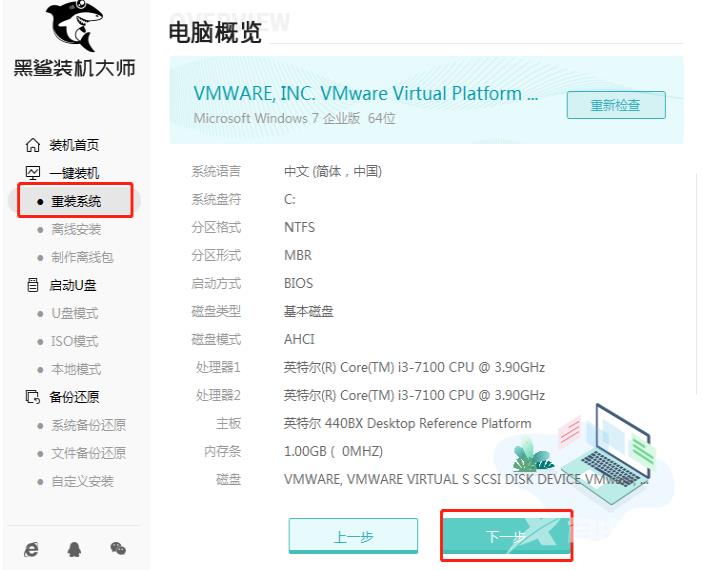
2、因为我们需要重装win7系统,直接在最上方菜单栏中点击windows 7,随即选择旗舰版 64位并(如果有选中的话在该系统文件左上方会出现已选择字样)
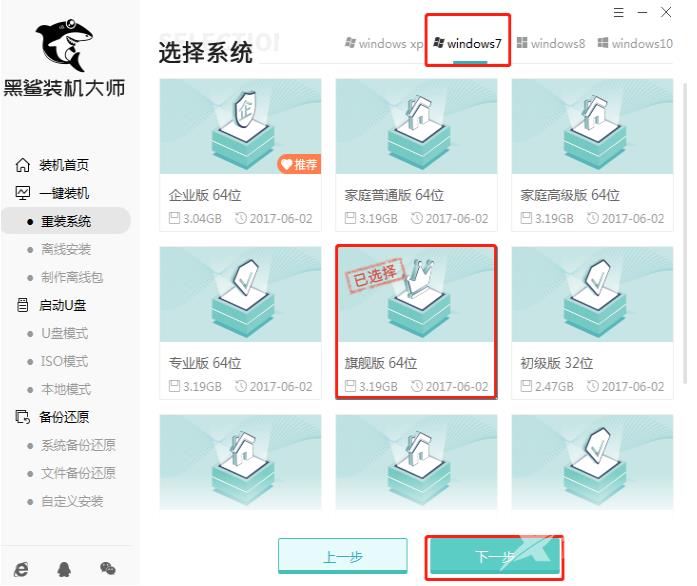
3、因为重装系统会格式化系统盘,大家可以在以下界面中选择安装软件和重要的文件进行备份,最后点击开始安装。
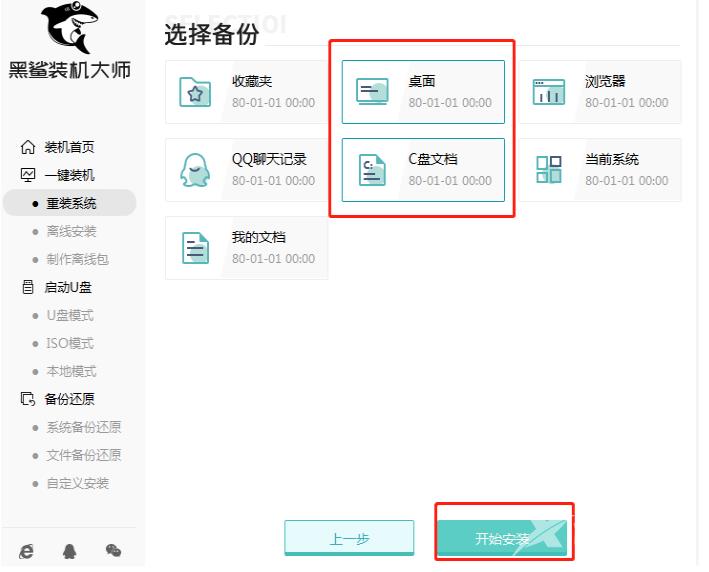
4、此时黑鲨进入自动下载系统文件的状态,全程无需我们手动进行操作,请大家耐心等待5-15分钟时间即可。
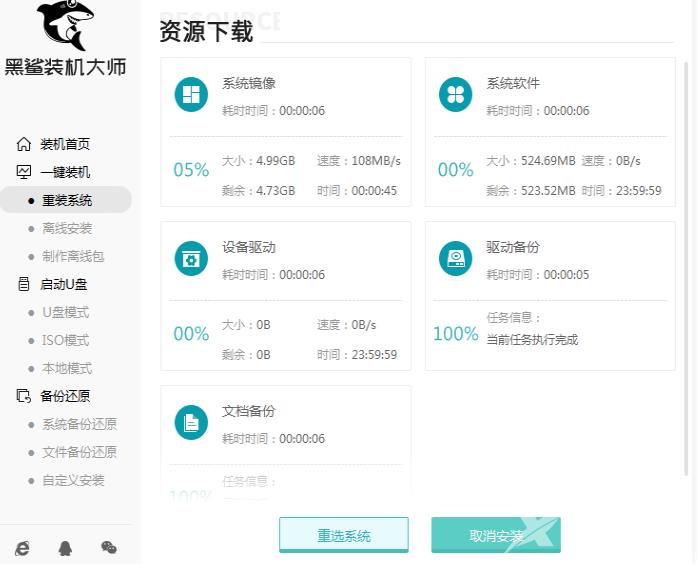
5、过一段时间系统文件下载完成后,电脑开始进入部署环境状态。
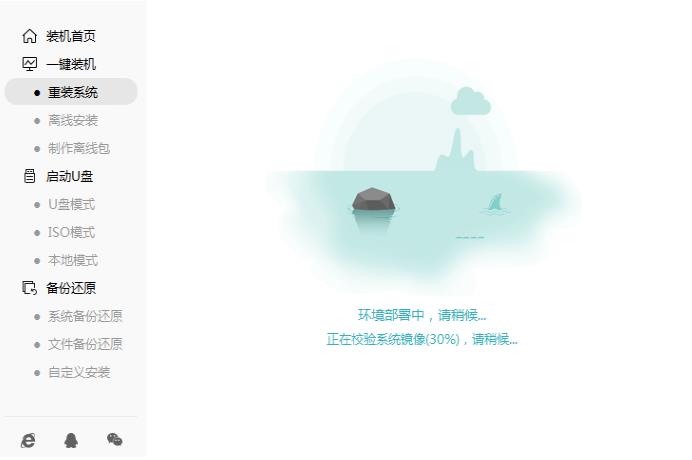
6、等到环境部署成功后,我们需要在以下界面选择立即重启电脑或者等待电脑自行重启。
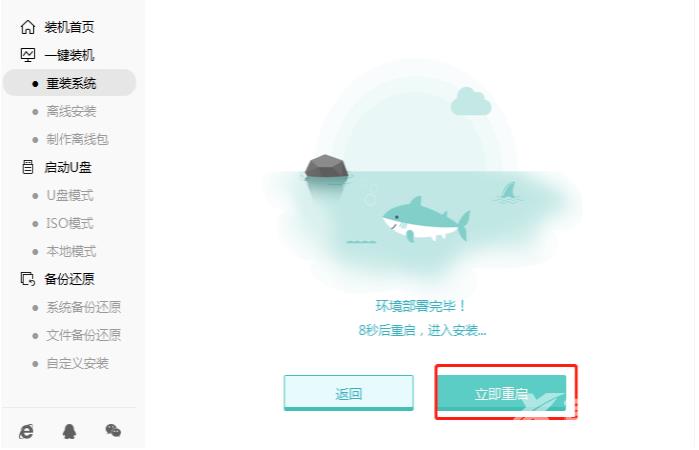
7、电脑重启后,在以下windows启动管理器界面中选择HeiSha PE模式回车进入。
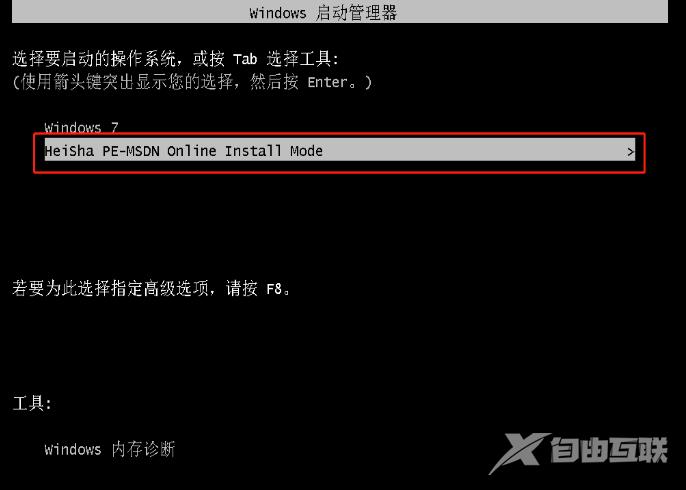
8、经过以上步骤成功进入黑鲨PE桌面后,桌面会自动弹出黑鲨装机工具界面并自动进行安装系统,同样无需我们手动进行操作。
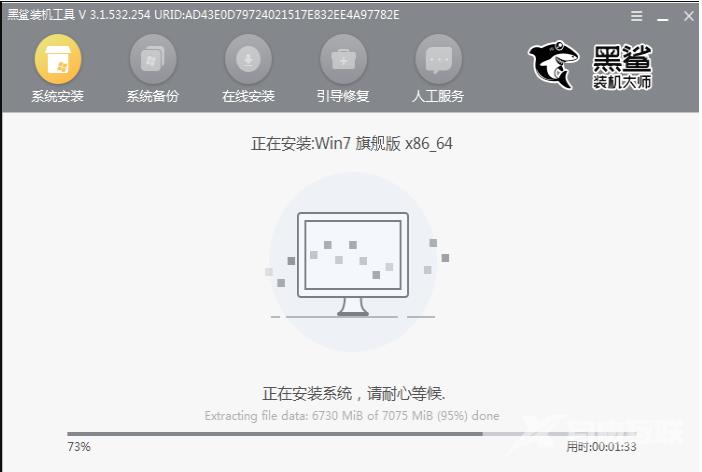
9、耐心等待一小会时间后,win7系统重装完成,此时开始重启电脑。
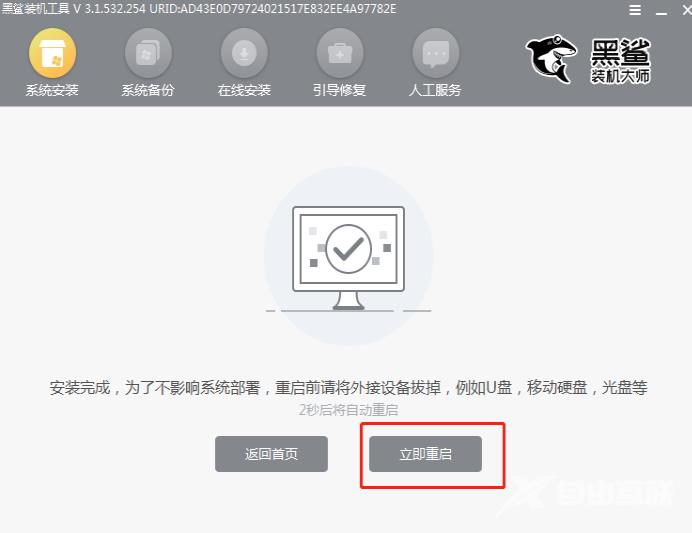
10、电脑重启后会经过部署安装,最终进入重装完成的win7桌面,此刻黑鲨成功重装win7系统。

以上就是黑鲨一键重装系统的步骤教程啦,希望能帮助到大家。
【本文由:高防cdn http://www.558idc.com/gfcdn.html 复制请保留原URL】